Gerenciar / Transferir Arquivos em Gateways Celulares no IOS-XE & IOS-CG
Opções de download
Linguagem imparcial
O conjunto de documentação deste produto faz o possível para usar uma linguagem imparcial. Para os fins deste conjunto de documentação, a imparcialidade é definida como uma linguagem que não implica em discriminação baseada em idade, deficiência, gênero, identidade racial, identidade étnica, orientação sexual, status socioeconômico e interseccionalidade. Pode haver exceções na documentação devido à linguagem codificada nas interfaces de usuário do software do produto, linguagem usada com base na documentação de RFP ou linguagem usada por um produto de terceiros referenciado. Saiba mais sobre como a Cisco está usando a linguagem inclusiva.
Sobre esta tradução
A Cisco traduziu este documento com a ajuda de tecnologias de tradução automática e humana para oferecer conteúdo de suporte aos seus usuários no seu próprio idioma, independentemente da localização. Observe que mesmo a melhor tradução automática não será tão precisa quanto as realizadas por um tradutor profissional. A Cisco Systems, Inc. não se responsabiliza pela precisão destas traduções e recomenda que o documento original em inglês (link fornecido) seja sempre consultado.
Contents
Introdução
Este documento descreve as diferentes versões de software disponíveis para o CG522 Gateway Celular e o processo para transferir arquivos de e para o CG522.
Pré-requisitos
Requisitos
A Cisco recomenda que você tenha uma conta CCO para fazer download de software do site do software Cisco e de conhecimentos básicos sobre o SO Cisco IOS®.
Componentes Utilizados
As informações neste documento são baseadas nestas versões de software e hardware:
- Cisco CG522 Cellular Gateway no Cisco IOS® XE 17.6.4.
- Cisco Catalyst C3560 no Cisco IOS® 15.2.
As informações neste documento foram criadas a partir de dispositivos em um ambiente de laboratório específico. Todos os dispositivos utilizados neste documento foram iniciados com uma configuração (padrão) inicial. Se a rede estiver ativa, certifique-se de que você entenda o impacto potencial de qualquer comando.
Informações de Apoio
A primeira família de produtos de Gateway de Celular (CG) foi fornecida com as versões do Cisco IOS® XE e as versões subsequentes disponíveis foram baseadas na mesma família XE. Em seguida, um novo sistema operacional da Cisco, chamado Cisco IOS® CG (para gateway de celular), foi lançado especificamente para este produto.
Conceitos básicos
Cisco IOS® XE
O Cisco IOS® XE foi o primeiro sistema operacional para os gateways de celular. A primeira versão do Cisco IOS® XE do CG418 (que é EOL) foi a 17.3.2, enquanto a primeira versão do Cisco IOS® XE para o CG522 foi a 17.4.1.
A interface gráfica do usuário (GUI) e o IPv6 foram suportados a partir da versão 17.4.1 e todas as suas versões subsequentes. Tudo como um sistema operacional XE, é construído em uma plataforma Linux. Ele separa os planos de dados e controle, o que melhora o desempenho e a confiabilidade. Seu projeto modular permite que diferentes processos sejam iniciados independentemente sem nenhum impacto no sistema geral.
 Software XE
Software XE
Cisco IOS® CG
O Cisco IOS® CG é o mais novo Cisco OS disponível para a família de Gateways Celulares, lançado em 23 de agosto de 2021.
Ele começou a partir do 17.6.1a e foi ativado e seguiu a linha de trem IOS XE, quando este documento foi escrito.
As primeiras versões do Cisco IOS® CG não suportavam IPv6 ou uma interface gráfica do usuário (GUI). A versão 17.9.4a introduziu o suporte para IPv6. A GUI está disponível na versão 17.10.1a.
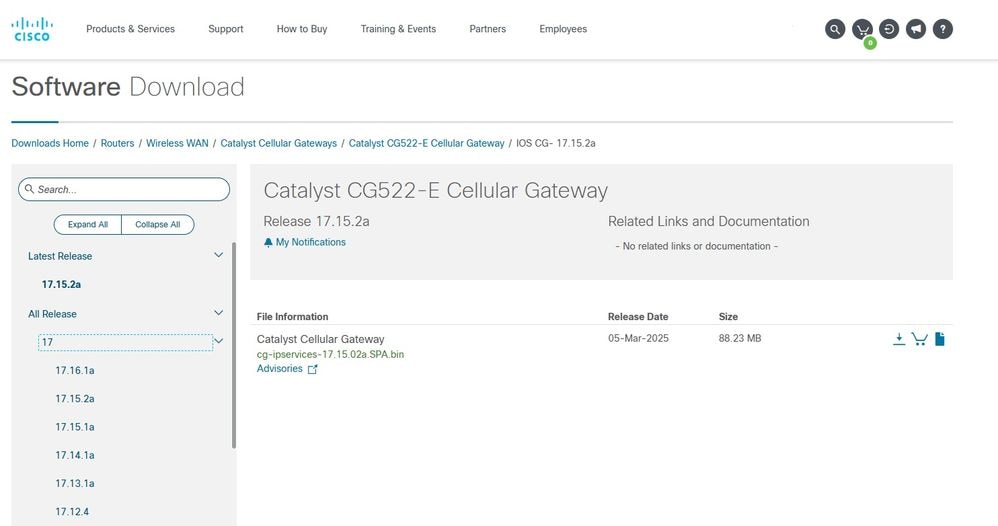 Software CG
Software CG
No site de download de software da Cisco, você pode selecionar o sistema operacional desejado para seu gateway de celular, seja XE ou CG:
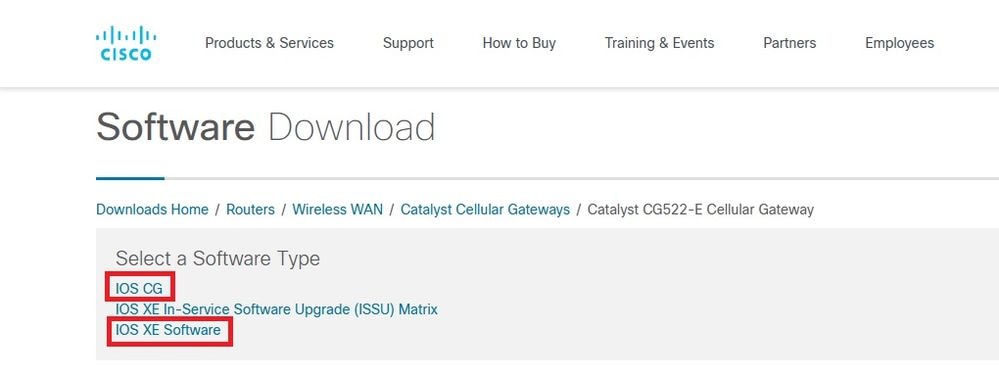 Download de software
Download de software

Note: Nos gateways de celular, os comandos são os mesmos se você usar o IOS XE ou o IOS CG. Mas alguns comandos serão diferentes se você trabalhar com Módulos de Interface Conectável (PIMs - Pluggable Interface Modules) 5G em roteadores.
Gerenciar arquivos no CG522
Você pode copiar arquivos do CG para um dispositivo de rede, como um roteador ou um switch, e vice-versa, copiar arquivos de um dispositivo de rede, como um roteador ou um switch, para o CG.
Não é possível usar um computador pessoal ou laptop como servidor tftp para copiar arquivos de/para CG.
Isto é particularmente necessário:
- coletar dmlogs no CG (pois é necessário copiá-los do CG para um servidor tftp externo)
- para atualizar a versão do firmware do modem, pois você deve copiar o arquivo de imagem para o CG.
Copie arquivos do CG522 para o dispositivo de rede
Etapa 1. Verifique se há comunicação entre os dispositivos:
- Do CG para o switch:
CellularGateway# show gw-system:interface brief
ADMIN OPER
PORT INTERFACE IP ADDRESS STATUS STATUS DESCRIPTION
---------------------------------------------------------------------------------
0/0 GigabitEthernet 172.xxx.xxx.10 UP UP Gigabit Ethernet Interface
ADMIN OPER
PORT INTERFACE IP ADDRESS STATUS STATUS DESCRIPTION
--------------------------------------------------------------------
1/0 Cellular 10.xxx.xxx.xxx UP UP Cellular Interface
CellularGateway# gw-action:request ping 172.xxx.xxx.11
Success :172.xxx.xxx.11 (172.xxx.xxx.11): 56 data bytes
172.xxx.xxx.11 ping statistics
5 packets transmitted, 5 packets received, 0% packet loss round
trip min/avg/max = 0.725/1.010/2.000 ms
CellularGateway#
- Do switch para o CG
switch#show ip interface brief
Interface IP-Address OK? Method Status Protocol
Vlan1 unassigned YES NVRAM administratively down down
Vlan10 172.xxx.xxx.11 YES NVRAM up up
switch#ping 172.xxx.xxx.10
Type escape sequence to abort.
Sending 5, 100-byte ICMP Echos to 172.xxx.xxx.10, timeout is 2 seconds:
!!!!!
Success rate is 100 percent (5/5), round-trip min/avg/max = 1/1/3 ms
switch#
Etapa 2. No roteador ou switch, digite o comando para copiar um arquivo do CG para o dispositivo de rede:
switch#copy tftp://172.xx.xx.xx/test123.txt flash:
Destination filename [test123.txt]?
Accessing tftp://172.xx.xx.xx/test123.txt...
Loading test123.txt from 172.xx.xx.xx (via Vlan10): !
[OK - 132988 bytes]
132988 bytes copied in 1.901 secs (69957 bytes/sec)
switch#
Etapa 3. Verificar se o arquivo existe no dispositivo de rede:
switch#dir | in test
Directory of flash:/
580 -rwx 132988 Mar 12 2025 18:27:20 +00:00 test123.txt
122185728 bytes total (95322112 bytes free)
switch#
Copie arquivos do dispositivo de rede para o CG522
Etapa 1. Verifique se há comunicação entre os dispositivos.
- Do CG para o switch:
CellularGateway# show gw-system:interface brief
ADMIN OPER
PORT INTERFACE IP ADDRESS STATUS STATUS DESCRIPTION
---------------------------------------------------------------------------------
0/0 GigabitEthernet 172.xxx.xxx.10 UP UP Gigabit Ethernet Interface
ADMIN OPER
PORT INTERFACE IP ADDRESS STATUS STATUS DESCRIPTION
--------------------------------------------------------------------
1/0 Cellular 10.xxx.xxx.xxx UP UP Cellular Interface
CellularGateway# gw-action:request ping 172.xxx.xxx.11
Success :172.xxx.xxx.11 (172.xxx.xxx.11): 56 data bytes
172.xxx.xxx.11 ping statistics
5 packets transmitted, 5 packets received, 0% packet loss round
trip min/avg/max = 0.725/1.010/2.000 ms
CellularGateway#
- Do switch para o CG:
switch#sh ip int br
Interface IP-Address OK? Method Status Protocol
Vlan1 unassigned YES NVRAM administratively down down
Vlan10 172.xxx.xxx.11 YES NVRAM up up
switch#ping 172.xxx.xxx.10
Type escape sequence to abort.
Sending 5, 100-byte ICMP Echos to 172.xxx.xxx.10, timeout is 2 seconds:
!!!!!
Success rate is 100 percent (5/5), round-trip min/avg/max = 1/1/3 ms
switch#
Etapa 2. Configure o dispositivo de rede como servidor tftp e aponte-o para o arquivo que deseja copiar para o CG:
switch#configure terminal
Enter configuration commands, one per line. End with CNTL/Z.
switch(config)#tftp-server flash:test.txt
Etapa 3. No CG digite o comando para fazer o download do arquivo do switch:
CellularGateway # gw-action:request file download tftpip 172.xxx.xxx.11 filename test.txt
INFO: Accessing file test.txt from 172.xxx.xxx.11
INFO: Please wait while the file is being downloaded
% Total % Received % Xferd Average Speed Time Time Time Current
Dload Upload Total Spent Left Speed
100 885 0 885 0 0 237k 0 --:--:-- --:--:-- --:--:-- 237k
100 885 0 885 0 0 222k 0 --:--:-- --:--:-- --:--:-- 222k
file received /flash//test.txt size(Bytes): 885
Etapa 4. Verifique se o arquivo foi copiado com êxito:
CellularGateway # gw-action:request file list
d--------- 4096 Apr 14 2022 fw_upgrade_sysinfo
-rw-r--r-- 885 Oct 10 22:00 test.txt
drwx------ 16384 Nov 11 2022 lost+found
drwxr-xr-x 4096 Sep 29 09:25 storage
drwxr-xr-x 4096 Nov 11 2022 tmp
CellularGateway #
Copiar arquivos do dispositivo de rede para a pasta no CG
Quando houver necessidade de atualizar a versão do firmware do modem, o arquivo de imagem deverá ser copiado do roteador ou switch para uma pasta CG na memória flash.
Nesse caso, há uma opção para concluir essa tarefa com apenas um comando no CG.
Percorra as etapas 1 e 2 da seção "From switch to CG" (De switch para CG) e digite este comando no CG:
CellularGateway# gw-action:request file download tftpip 172.xxx.xxx.11 filename firmware_file.bin create_dir new_firm
INFO: Accessing file firmware_file.bin from 172.xxx.xxx.11
INFO: Please wait while the file is being downloaded
INFO: Created folder new_firm
% Total % Received % Xferd Average Speed Time Time Time Current
Dload Upload Total Spent Left Speed
100 885 0 885 0 0 190k 0 --:--:-- --:--:-- --:--:-- 190k
100 885 0 885 0 0 178k 0 --:--:-- --:--:-- --:--:-- 178k
file received /flash/new_firm/firmware_file.bin size(Bytes): 885
CellularGateway#
Em seguida, verifique se o arquivo foi copiado com êxito na pasta desejada:
CellularGateway# gw-action:request file list new_firm
-rw-r--r-- 885 Oct 11 07:28 firmware_file.bin
CellularGateway#
Quando estiver no processo de atualização da versão do firmware do modem, verifique se há apenas o arquivo de imagem do firmware na pasta. Se você tiver outros arquivos lá, deverá excluí-los:
CellularGateway# gw-action:request file delete new_firm/firmware_file.bin
Removing File(s): new_firm/firmware_file.bin
CellularGateway#
Em seguida, verifique se o arquivo foi excluído:
CellularGateway# gw-action:request file list new_firm
CellularGateway#
Quando apenas o arquivo de imagem do firmware estiver localizado na pasta, você poderá atualizar o firmware do modem.

Note: Esse processo não é usado para atualizar o software no CG, pois ele tem seu próprio processo.
Os dois cenários mais comuns em que a transferência de arquivos é necessária são:
- Copie o arquivo de imagem do firmware do modem para o CG para atualizá-lo.
- Copie dmlogs ou outros arquivos do CG para análise posterior.

Note: Não há suporte para downgrade de firmware de modem.
É importante lembrar que esse processo é usado para transferir arquivos de e para o Gateway Celular, mas não para os arquivos de imagem do Cisco IOS®. O processo para fazer download dos arquivos de imagem para atualizar o software é descrito na Processo de atualização de software para gateways de celular da Cisco.
Informações Relacionadas
Histórico de revisões
| Revisão | Data de publicação | Comentários |
|---|---|---|
1.0 |
14-Mar-2025 |
Versão inicial |
Colaborado por engenheiros da Cisco
- Ire RosasEngenheiro de consultoria técnica
Contate a Cisco
- Abrir um caso de suporte

- (É necessário um Contrato de Serviço da Cisco)
 Feedback
Feedback